Illustrator创建一个时尚的斜面浮雕
文章来源于 vectips.com,感谢作者 lucky 给我们带来经精彩的文章!设计教程/矢量教程/Illustrator教程2010-09-12
我喜欢简单和看上去很酷的图标。当它们相对于许多其它的图标创建起来很容易并且实用性很强的时候,我就更加喜欢它们了,花不到几分钟的时间,做一些小练习,你就有可能秀出一些非常漂亮的图标。
我喜欢简单和看上去很酷的图标。当它们相对于许多其它的图标创建起来很容易并且实用性很强的时候,我就更加喜欢它们了,花不到几分钟的时间,做一些小练习,你就有可能秀出一些非常漂亮的图标。
最终效果图预览
下面是完成这个教程后最终的效果图,这是我的logo!但是当你努力完成这个教程后,你会很快发现你只要几个步骤就可以。对于分析和探究别人的文章并从中学习它们,我有着执着的信念。这是一篇AI文章(AI CS3)
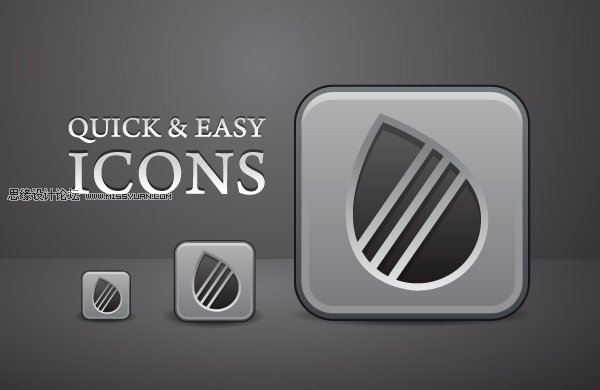
教程要点
软件:Adobe Illustrator CS3
难易程度:初级
预计完成时间:10-15分钟
0.审题:让我们先来看一看我们创建的是什么。等下,是什么?只有一些细微差异的2个形状?没错。这个教程的精彩就是它很简单,而且教你怎么样运用透明样式和简单的形状来打造灯光、阴影和深度的技巧。

1.塑造一个立方体:使用圆角矩形工具绘制一个圆角矩形。一定要按住Shift键以约束限制。在你松开鼠标之前,按向上或向下箭头键改变圆角的半径。给这个形状填充30%黑(在颜色面板中,K=30)到60%黑的渐变,在工具箱里使用渐变工具(G)从上向下拉渐变。设置1px黑色描边。选择这个漂亮的新形状,复制(Ctrl+C),贴在前面(Ctrl+F),然后这个副本仍然是选中状态,执行“对象”菜单>路径>偏移路径,位移:-3(一定要是-3)。现在你应该看到一个新的圆角矩形在你之前创建的形状内部。选择最上面的2个圆角矩形(副本和偏移的矩形,不包括原来的),执行“对象”菜单>复合路径>建立或者直接按快捷键Ctrl+8。新的形状仍然是选中状态,去除描边,在透明度面板里设置“正片叠底”。现在看看下图它应该是这个样子。
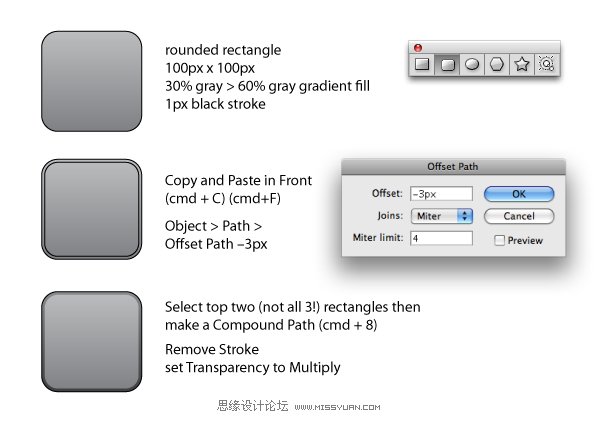
 情非得已
情非得已
推荐文章
-
 Illustrator绘制扁平化风格的建筑图2020-03-19
Illustrator绘制扁平化风格的建筑图2020-03-19
-
 Illustrator制作扁平化风格的电视机2020-03-18
Illustrator制作扁平化风格的电视机2020-03-18
-
 Illustrator绘制渐变风格的建筑场景插画2020-03-12
Illustrator绘制渐变风格的建筑场景插画2020-03-12
-
 佩奇插画:用AI绘制卡通风格的小猪佩奇2019-02-26
佩奇插画:用AI绘制卡通风格的小猪佩奇2019-02-26
-
 插画设计:AI绘制复古风格的宇航员海报2019-01-24
插画设计:AI绘制复古风格的宇航员海报2019-01-24
-
 房屋插画:AI绘制圣诞节主题的房屋插画2019-01-21
房屋插画:AI绘制圣诞节主题的房屋插画2019-01-21
-
 圣诞插画:AI绘制简约风格圣诞节插画2019-01-21
圣诞插画:AI绘制简约风格圣诞节插画2019-01-21
-
 灯塔绘制:AI绘制的灯塔插画2019-01-21
灯塔绘制:AI绘制的灯塔插画2019-01-21
-
 时尚船锚:AI绘制鲜花装饰的船锚图标2019-01-18
时尚船锚:AI绘制鲜花装饰的船锚图标2019-01-18
-
 扁平宝箱图形:AI绘制游戏中常见的宝箱2019-01-18
扁平宝箱图形:AI绘制游戏中常见的宝箱2019-01-18
热门文章
-
 Illustrator制作复古风格的邮票效果2021-03-10
Illustrator制作复古风格的邮票效果2021-03-10
-
 文字设计:用AI制作趣味剪影文字效果
相关文章12412019-08-15
文字设计:用AI制作趣味剪影文字效果
相关文章12412019-08-15
-
 标志设计:用AI制作2.5D风格的LOGO图标
相关文章26042019-04-16
标志设计:用AI制作2.5D风格的LOGO图标
相关文章26042019-04-16
-
 插画设计:用AI绘制可爱的小柯基插画
相关文章8322019-01-24
插画设计:用AI绘制可爱的小柯基插画
相关文章8322019-01-24
-
 插画绘制:用AI绘制可爱的羊驼插画
相关文章5402019-01-24
插画绘制:用AI绘制可爱的羊驼插画
相关文章5402019-01-24
-
 庆祝插画:用AI制作获得奖杯庆祝插画
相关文章3922019-01-24
庆祝插画:用AI制作获得奖杯庆祝插画
相关文章3922019-01-24
-
 插画设计:AI绘制矢量风格的小矮人插图
相关文章2612019-01-24
插画设计:AI绘制矢量风格的小矮人插图
相关文章2612019-01-24
-
 复古图标:AI设计科学主题图标教程
相关文章3052019-01-24
复古图标:AI设计科学主题图标教程
相关文章3052019-01-24
-
 插画设计:用AI绘制连指手套插图
相关文章4232019-01-24
插画设计:用AI绘制连指手套插图
相关文章4232019-01-24
